Cách nhúng tệp và sự kiện trong lịch vào tài liệu Google Docs
- Thứ tư - 21/07/2021 09:15
- In ra
- Đóng cửa sổ này
Việc đính kèm các tệp tin liên quan hay sự kiện lịch trong một tài liệu Google Docs thoạt nghe tưởng chừng như một công việc phức tạp, nhưng thực tế lại cực kỳ dễ dàng. Với Smart Chip, bạn có thể nhanh chóng nhúng tệp từ Google Drive, Sheets, Slides hoặc sự kiện trên Google Calendar vào tài liệu Google Docs của mình.
Ban đầu, Smart Chips chỉ cung cấp cho người dùng Google Docs khả năng đề cập đến một đối tượng cụ thể ngay trong tài liệu để nhúng thẻ liên hệ của họ. Tuy nhiên hiện tại, tính năng này đã được nâng cấp, hỗ trợ nhúng cả các tệp và sự kiện trong tài liệu, đi kèm với đó là hàng loạt tùy chọn liên quan. Hãy cùng tìm hiểu chi tiết ngay sau đây.
Nhúng tệp hoặc sự kiện lịch vào Google Docs
Thao tác đính kèm một tệp hoặc sự kiện trong Google Calendar vào tài liệu Google Docs không có gì phức tạp. Bạn chỉ cần nhập ký hiệu "@" và ngay lập tức sẽ thấy xuất hiện một danh sách các đề xuất và tùy chọn trong menu thả xuống.
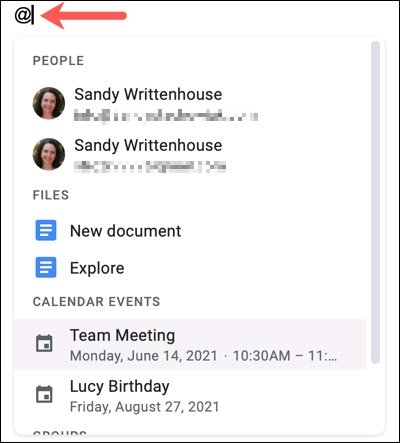
Nhìn lên từ đầu danh sách, bạn sẽ thấy các tùy chọn được liệt kê bao gồm mọi người, tệp và sự kiện.
Để thu hẹp danh sách này, bạn có thể nhập thêm một vài ký tự liên quan sau “@”. Khi đã tìm thấy thứ mà mình muốn, chỉ cần nhấp để nhúng mục đó vào tài liệu, Nhìn chung, điều này tương tự như khi bạn muốn đề cập đến một người nào đó từ danh sách bạn bè của mình vào một bài đăng, bình luận trên mạng xã hội.
Khi mục tương ứng đã được đính kèm trong tài liệu, bạn và bất kỳ ai có quyền truy cập vào tài liệu chỉ cần di chuyển con trỏ qua mục đó để hiển thị Smart Chip. Lập tức, sẽ có một danh sách các tùy chọn liên quan cực kỳ hữu ích dùng để quản lý mục đính kèm này.
Sử dụng Smart Chips
Các tùy chọn Smart Chip có thể giúp việc xem tệp và chia sẻ sự kiện dễ dàng hơn bao giờ hết.
Smart Chips cho file
Đặt con trỏ của bạn qua một tệp được nhúng để hiển thị Smart Chips. Thông tin hiển thị sẽ cho bạn biết ai là chủ sở hữu của tệp và liệu có bất kỳ thay đổi nào được thực hiện gần đây đối với tệp hay không.
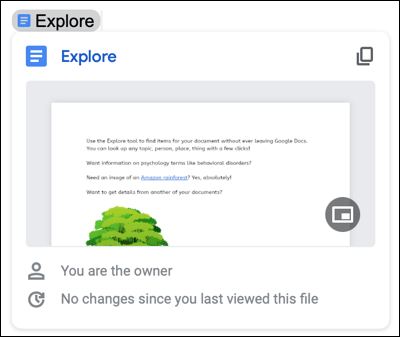
Ở trên cùng, bạn có thể nhấp để sao chép liên kết tới tệp.
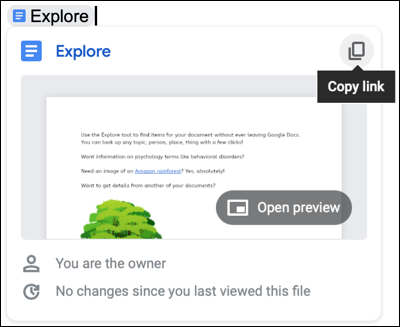
Ở giữa, bạn có thể nhấp để mở bản xem trước của tệp. Thao tác này sẽ mở ra một cửa sổ nhỏ ở bên phải đi kèm với bản xem trước.
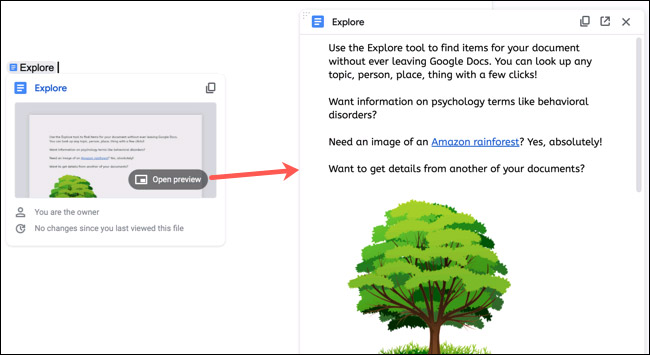
Nếu bạn chia sẻ tài liệu có chứa tệp nhúng, cũng sẽ có một tùy chọn cụ thể cho phép bạn chia sẻ cả tệp được nhúng đó để những người khác cũng có thể xem và truy cập.
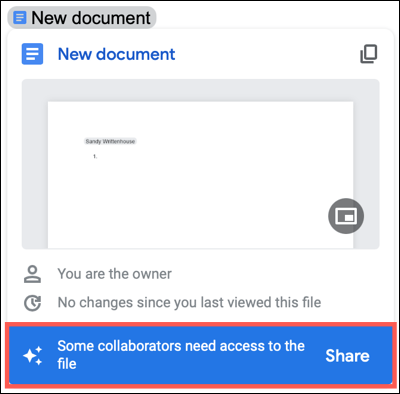
Trong trường hợp bạn không chia sẻ được tệp nhúng, những người đang xem hoặc cộng tác trên tài liệu cũng có thể yêu cầu quyền truy cập (Request Access) bằng cách sử dụng Smart Chips.
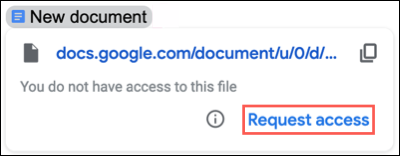
Smart Chips cho sự kiện lịch
Số lượng tùy chọn Smart Chip để quản lý các sự kiện Google Calendar đính kèm trong tài liệu nhìn chung không phong phú như đối với tệp, nhưng vẫn rất hữu ích.
Đầu tiên, bạn sẽ thấy tên của sự kiện cùng với ngày và giờ cụ thể. Nhấp vào tên sự kiện để mở nó trong Google Calendar.
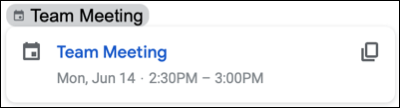
Bạn cũng có thể nhấp để sao chép liên kết tới sự kiện và chia sẻ liên kết này cho bất cứ ai.
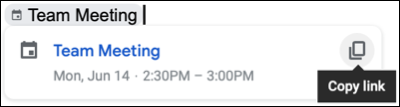
Hy vọng trong thời gian tới, Google sẽ bổ sung thêm nhiều tính năng quản lý sự kiện trong Smart Chips hơn.